Maison >Problème commun >Comment désactiver AirPlay sur Mac
Comment désactiver AirPlay sur Mac
- WBOYWBOYWBOYWBOYWBOYWBOYWBOYWBOYWBOYWBOYWBOYWBOYWBavant
- 2023-04-16 09:49:023290parcourir
Désactivez AirPlay sur Mac via le Centre de contrôle
Vous pouvez rapidement désactiver AirPlay dans MacOS Ventura 13 ou version ultérieure en procédant comme suit :
- Sur un Mac avec AirPlay activé, en cliquant sur l'icône d'apparence à deux boutons, accédez à Contrôle Centrez dans le coin supérieur droit
- Sélectionnez "Screen Mirroring"
- Dans le menu qui apparaît, sélectionnez l'écran sur lequel votre Mac utilisera AirPlay, cela déconnectera AirPlay et l'éteindra
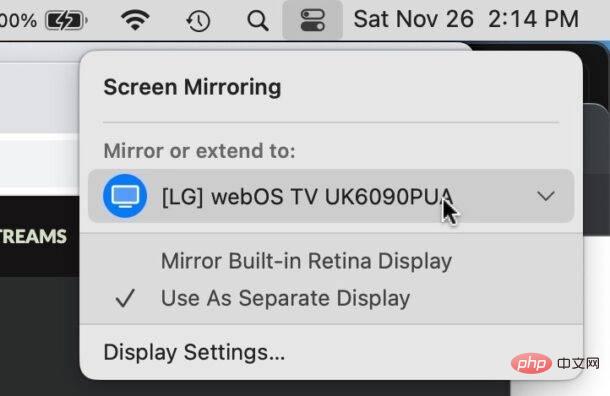
Vous Screen Mirroring et AirPlay peut également être activé de cette manière, ce que vous savez probablement déjà si vous l'avez activé en premier lieu.
Déconnectez AirPlay sur Mac via les paramètres système
Une autre façon consiste à vous déconnecter d'AirPlay à partir des paramètres système :
- Dans le menu Pomme, sélectionnez Paramètres système
- Sélectionnez l'extension AirPlay Display ou l'affichage miroir
- Choisissez de désactiver
Déconnectez AirPlay sur Mac en fermant AirPlay Receiver
Si vous étendez l'écran de votre Mac sur un téléviseur ou un miroir sur un téléviseur, vous pouvez également simplement éteindre le téléviseur et AirPlay se déconnectera automatiquement immédiatement.
Voilà, trois façons différentes de déconnecter AirPlay ou de l'éteindre sur Mac. Certains utilisateurs trouvent cela pas particulièrement intuitif, surtout depuis l'avènement de macOS Ventura, mais comme la plupart des choses, cela devient simple une fois que vous comprenez comment cela fonctionne.
Ce qui précède est le contenu détaillé de. pour plus d'informations, suivez d'autres articles connexes sur le site Web de PHP en chinois!

